Jak zabránit kliknutí na náhodné reklamy v herních systémech iOS s průvodním přístupem

Mnoho iPhone a iPad her obsahují bannerové reklamy, které zabírají část obrazovky. Náhodou klepnete na reklamu a budete vyloučeni z hry a převedeni do jiné aplikace, jako je App Store nebo Safari. Povolte iOS "Guided Access" a tento problém nebudete mít.
Tento trik ve skutečnosti nezakrývá reklamy, ale pouze zajistí, že nebudete náhodou klepnout na ně a dostat se z hry, kterou hrajete. Jistě, některé hry nabízejí placenou verzi hry nebo nákup v aplikaci, aby se zbavili reklam, a pokud ano, je to pravděpodobně lepší volba. Některé hry však ani nenabízejí reklamy bez reklam, takže je to dobrý plán B.
Jak povolit řízený přístup
SOUVISEJÍCÍ: Jak zablokovat iPad nebo iPhone pro děti
To se opírá o funkci Guided Access v systému iOS společnosti Apple. Předtím jsme zahrnuli Guided Access jako způsob, jak zablokovat váš iPhone nebo iPad pro děti. Průvodcovský přístup je však velmi účinný nástroj s jiným použitím. Může omezit vaše zařízení iOS na jednu aplikaci a dokonce zakázat přístup do určitých oblastí obrazovky.
Chcete-li povolit Průvodcově přístup, otevřete aplikaci Nastavení a přejděte na volbu Obecné> Dostupnost. Přejděte dolů a klepnutím na položku "Průvodcovský přístup" v části Učení.
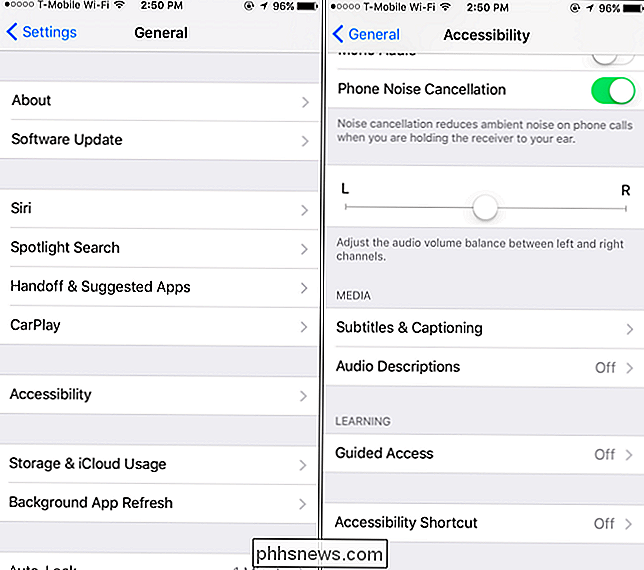
Aktivujte posuvník "Guided Access" a uvidíte několik možností. Klepněte na volbu "Nastavení hesla".
Zde můžete klepnout na "Nastavit heslo pro řízený přístup" a nastavit přístupový kód specificky pro řídící přístup. Můžete použít stejný přístupový kód, který používáte k odemknutí zařízení iPhone nebo iPad, pokud se vám to líbí.
Pokud máte iPhone nebo iPad se senzorem dotykového ID, možnost "dotykové ID" zde je ještě výhodnější než PIN. Režim řízeného přístupu můžete nechat bez nutnosti zadání kódu PIN - vše, co potřebujete, je prstem.
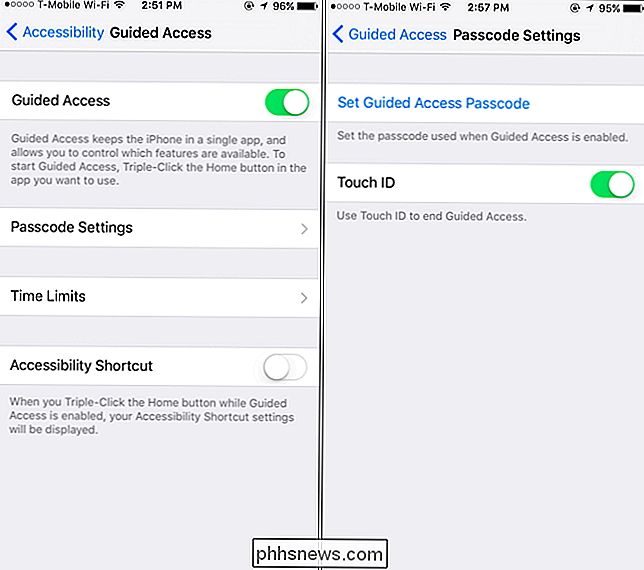
Použití řízeného přístupu
Chcete-li použít průvodce s průvodcem, otevřete hru, kterou chcete hrát. Rychle stiskněte tlačítko "Domů" ve spodní části telefonu iPhone nebo iPad třikrát za sebou a zobrazí se obrazovka "Guided Access". Jediné, co musíte udělat, je klepnout na "Start" v pravém horním rohu obrazovky.
Po vložení telefonu do režimu Guided Access je uzamčeno na vybranou aplikaci, kterou jste si vybrali. Reklamy, které vás vyvedou z aplikace, nebudou fungovat. V Disney's Kde je moje voda? Volné , například klepnutí na bannerovou reklamu v dolní části obrazovky - které vás obvykle přenese do App Store - vůbec nic nedělá, pokud máte aktivovaný průvodce.
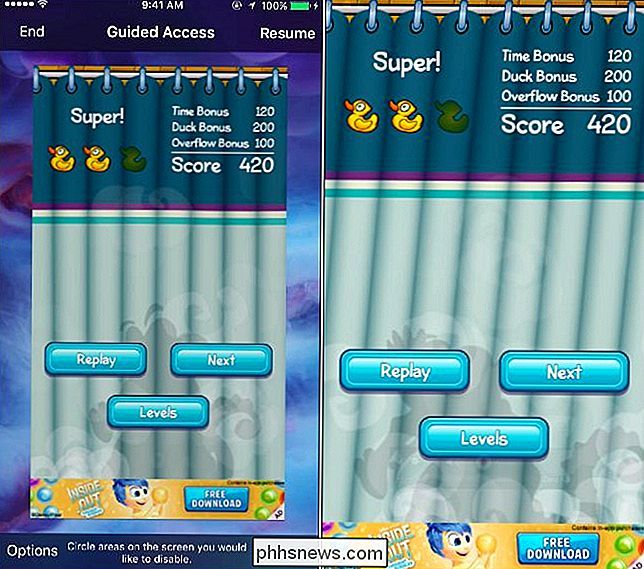
Některé reklamy fungují jinak. Mohou zaujmout oblast obrazovky a když klepnete na ně, mohou otevřít vyskakovací okno v aplikaci, které zastaví vaši hru a přehraje video nebo zobrazí něco jiného, které nechcete vidět.
Navázaný přístup také umožňuje zakázat oblasti obrazovky. Stačí stisknout tlačítko "Domů" třikrát pro zobrazení rozhraní s průvodcem. Na této obrazovce pomocí prstu nakreslete kruh kolem oblasti obrazovky, kterou chcete zakázat. Poté můžete klepnutím na tlačítko Obnovit pokračovat v používání aplikace. Program Guided Access si toto nastavení zapamatuje, takže při příštím spuštění hry a při aktivovaném přístupu nebudete muset okruh obrazovky znovu kroužit.

Během používání této aplikace právě vyhráli postižené oblasti obrazovky 't funkce. Plocha obrazovky bude šedá a zdůrazní, že ji nemůžete poklepat. Klepnutím na reklamní banner přejděte vše, co chcete, a nic se nestane. Pokud však bannerová reklama zmizí a z nějakého důvodu budete potřebovat interakci s touto oblastí obrazovky, musíte ji deaktivovat. Chcete-li tak učinit, znovu spusťte Guided Access a klepněte na "x" vedle oblasti obrazovky, kterou jste deaktivovali.
Chcete-li opustit režim řízeného přístupu, musíte to udělat, pokud chcete opustit aktuální aplikaci a používat další - stačí stisknout tlačítko "Domů" třikrát za sebou, poté zadejte kód PIN nebo vložte prst na dotykový snímač. Pokud se zobrazí obrazovka s průvodním přístupem, klepnutím na možnost "Konec" v levém horním rohu obrazovky ukončíte průvodce.
Potom můžete svůj iPhone nebo iPad normálně znovu použít a přepínat mezi aplikacemi jako obvykle. Chcete-li znovu aktivovat službu Guided Access, stiskněte tlačítko "Domů" třikrát v aplikaci
Režim s průvodcem je užitečnější než by se zdálo. Pohřbený v nabídce usnadnění a považovaný za rodičovskou kontrolu mnoho lidí, umožňuje vám dělat některé výkonné věci, které by normálně nebyly možné v iOSu Apple.

Při instalaci aplikace v Obchodu Google Play se na domovskou obrazovku automaticky přidá zástupce. To může být užitečné, takže je jednodušší najít aplikaci po instalaci. Možná však nebudete chtít, aby se na domovskou obrazovku přidaly nové zkratky. Pokud nechcete, aby se zkratky automaticky přidaly na domovskou obrazovku, můžete změnit nastavení v Obchodě Play a vypnout tuto funkci.

Jak omezit hlasitost vašeho iPhone, iPodu a dalších zařízení Apple (a uložit vaše dítě slyšení)
Nedávno jsme vám ukázali, jak snižovat hlasitost zařízení se sluchátky s omezením hlasitosti, sluch. Stejnou věc můžete udělat v zařízení, pokud máte zařízení iPhone, iPad nebo jiná zařízení Apple s jednoduchým nastavením nastavení iOS. Proč to chci dělat? Existuje velmi jednoduchý důvod pro omezení hlasitosti iPhony, iPady a další zařízení iOS, protože všechny jsou schopny vydávat zvuk v dostatečně vysokém objemu, aby způsobily trvalou ztrátu sluchu při delší expozici.



